苹果手机怎么设置铃声?苹果铃声怎么设置?这是许多苹果用户常常遇到的问题。作为php小编西瓜,我将为大家详细介绍苹果手机设置铃声的方法。通过简单的几个步骤,您就可以为您的苹果手机自定义个性化的铃声,让手机更加个性化,轻松识别来电。让我们一起来了解吧!
可以在声音与触感界面设置电话铃声。
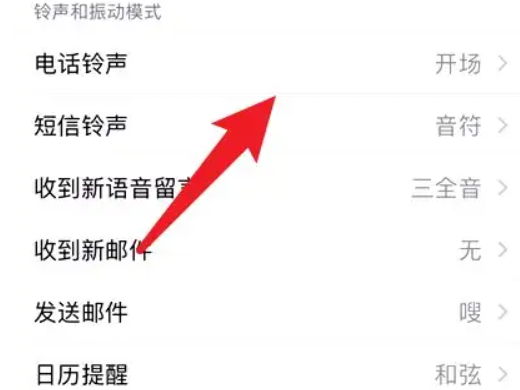
型号:iPhone 13
系统:iOS 15.5
1首先点击手机设置,接着点击声音与触感。
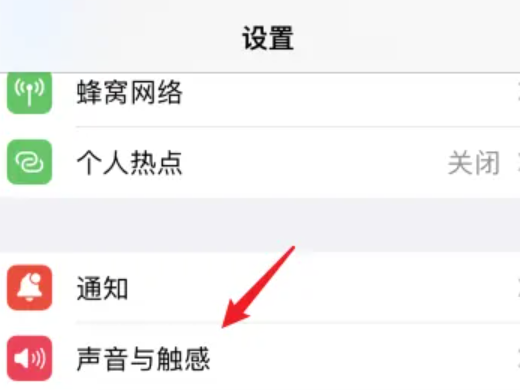
2在声音与触感界面点击下方的电话铃声选项。
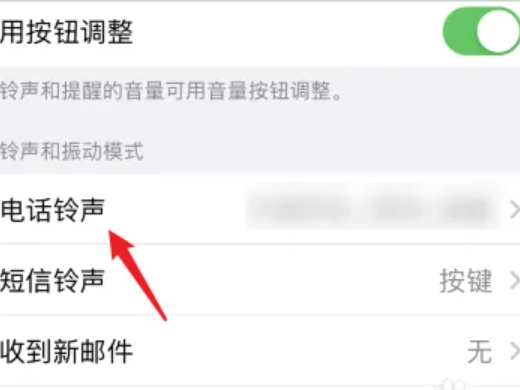
3在电话铃声界面勾选需要设置的铃声即可。
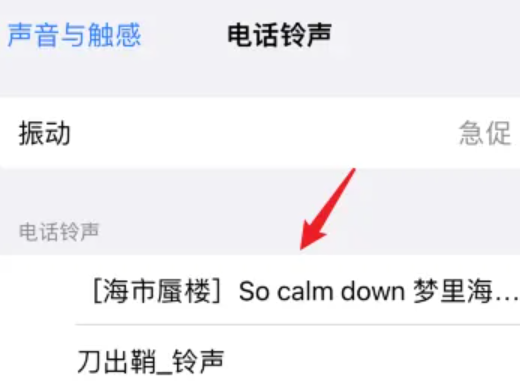
1首先打开微信,在我的页面中点击设置选项。
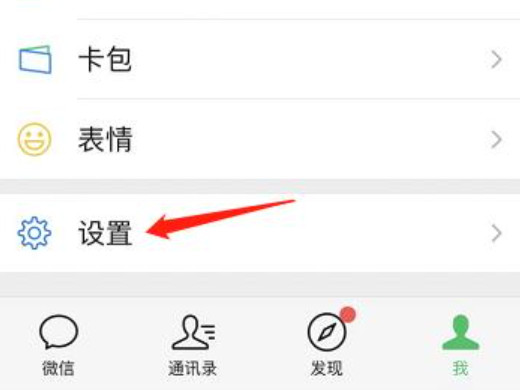
2然后在设置页面中找到并点击新消息通知。
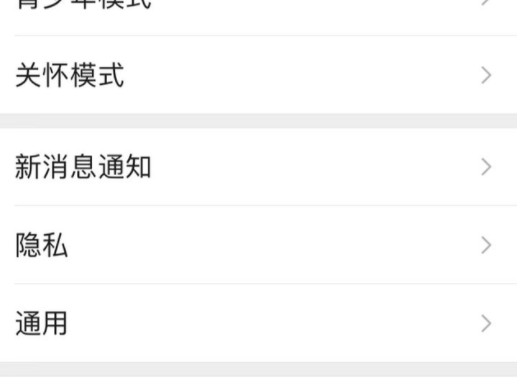
3接着在弹出的新消息通知页面中点击来电铃声。
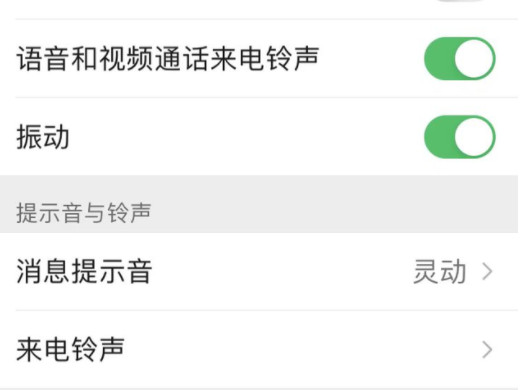
4最后在来电铃声页面中点击更换铃声即可设置。
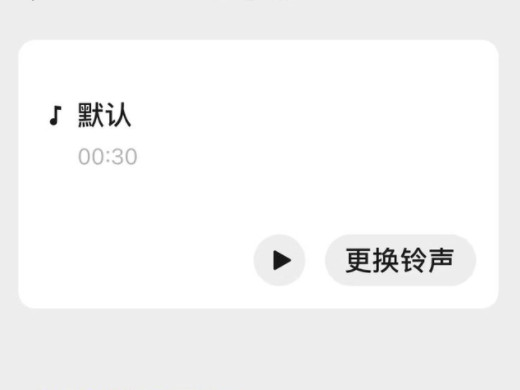
在设置中点击声音与触感,点击电话铃声后即可进行设置。
以上是苹果手机怎么设置铃声 苹果铃声怎么设置的详细内容。更多信息请关注PHP中文网其他相关文章!




